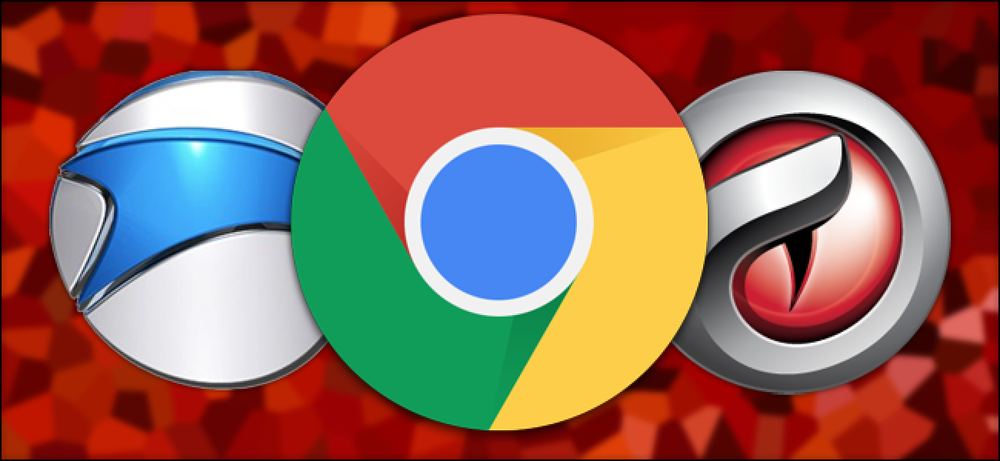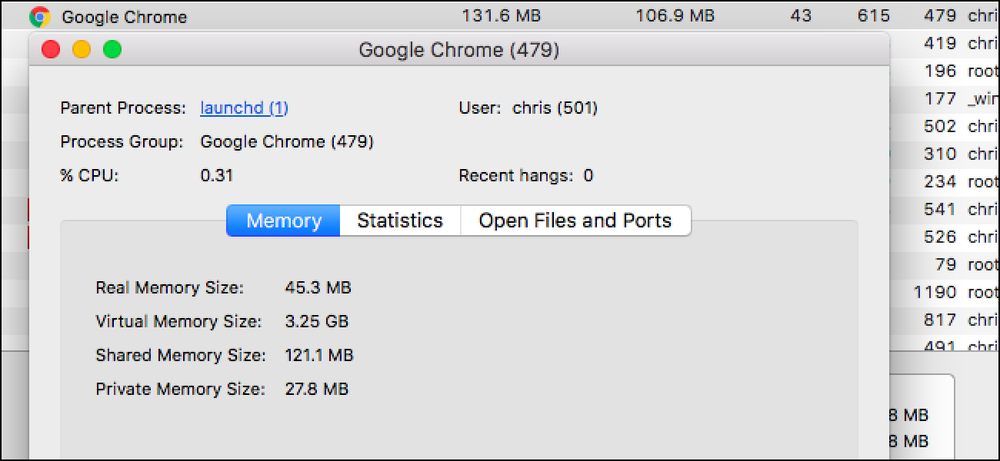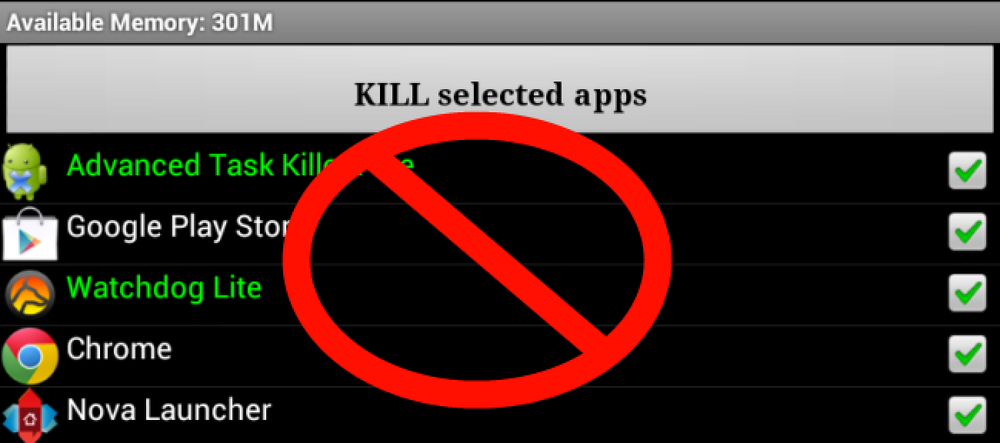Miksi sinun ei pitäisi käyttää Anti-Spying -työkaluja Windows 10 lle
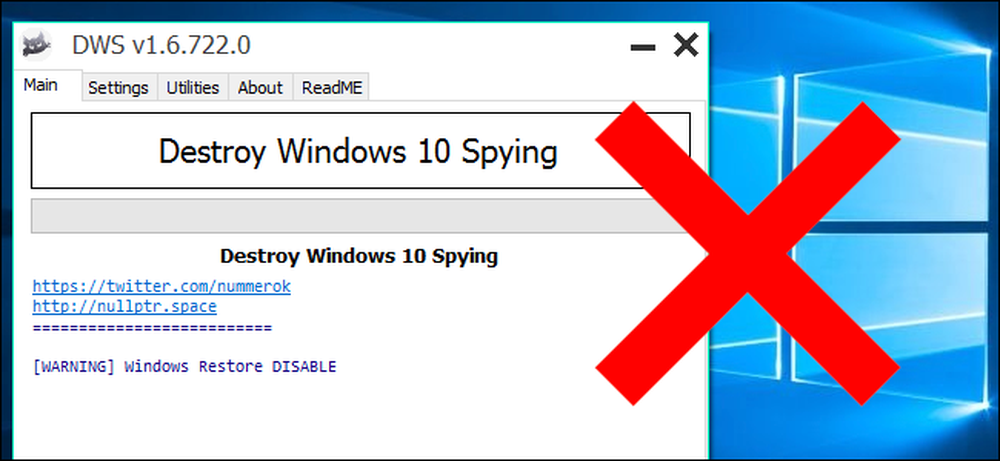
Koska Windows 10: n julkaisu ja seuraavat yksityisyyttä koskevat kiistelyt, monet "vakoiluohjelmat" ovat nousseet. He lupaavat pitää Windows 10: n seurannasta, mutta usein ne voivat aiheuttaa enemmän ongelmia kuin ratkaista.
Suosittelemme muuttamaan tietosuoja-asetuksia käyttämällä Windowsin normaaleja vaihtoehtoja. Nämä invasiiviset työkalut voivat rikkoa asioita ja aiheuttaa erilaisia järjestelmän ongelmia, joita et ehkä huomaa vasta myöhemmin, ilman että osoitat, että ongelma johtui työkalusta.
Mitä “Anti-Spying” -työkaluja ja komentosarjojen lupauksia
Tämäntyyppisiä työkaluja ovat tuhoaminen Windows Spying (DWS), O&O Shutup10, Spybot Anti-Beacon ja monia pienempiä komentosarjoja, jotka ovat nimeltään "DisableWinTracking" ja "windows-10-tracking".
He lupaavat lopettaa Windows 10: n "vakoilusta" ja kommunikoida Microsoftin kanssa vain muutamalla napsautuksella. He tekevät näin hyvillä tavoilla, kuten perusasetusten muuttamisessa, ja joitakin huonoja tapoja, jotka estävät isäntätiedostossa olevien Web-osoitteiden estämisen ja Windows-käyttöjärjestelmään kuuluvien palvelujen tyhjentämisen..
Näiden työkalujen ongelma
Tämäntyyppiset työkalut voivat aiheuttaa erilaisia ongelmia, ja jos katsot ympärillesi, näet paljon tapauksia, joissa ihmiset kokevat nämä ongelmat. Nämä sisältävät:
- Estä Windows Update kokonaan, estää tärkeiden tietoturvapäivitysten asentamisen ja jättää tietokoneesi haavoittuvaksi.
- Isäntätiedoston muokkaaminen tiettyjen Microsoftin web-palvelinten estämiseksi, mikä johtaa erilaisiin ongelmiin, kuten Skypen epäonnistuminen synkronoimaan chat-viestejä tai ei pysty päivittämään itseään.
- Windows-myymälän katkaiseminen, joka estää sovellusten asentamisen sieltä ja estää sen päivittämästä mukana olevia sovelluksia Windows 10: ssä.
- Windows Defenderin virustentorjunnan poistaminen käytöstä, joka auttaa pitämään Windows 10: n suojattuna, ja muut järjestelmäkomponentit, joita saatat todella haluta, kuten OneDrive.
- Windows 10: n eri palveluiden ja osien poistaminen, erilaisten asioiden rikkominen ja mahdollisesti estää suurten päivitysten asentaminen, kuten vuosipäiväpäivitys ja marraskuun päivitys ennen sitä.
Jos esimerkiksi latasit "Windows-10-seuranta" PowerShell-komentosarjan GitHubista ja suoritti sen, työkalu estää eri Skype-verkkotunnukset isäntätiedostossasi, mikä estää Skypeä toimimasta kunnolla. Se voi myös poistaa erilaisia palveluja Windowsista sen sijaan, että ne yksinkertaisesti poistettaisiin käytöstä. Lataussivu varoittaa, että sinun pitäisi käyttää tätä komentosarjaa omalla vastuullasi ja että ”Emme ole testanneet kaikkia HOSTS-merkintöjä. Jotkut niistä saattavat aiheuttaa sovellusten ja palveluiden lopettamisen. ”Ei-asianmukaisesti testattu skripti, joka ottaa haulikkomatkalla käyttöjärjestelmääsi, kuulostaa huonolta ajatukselta (ja se on).
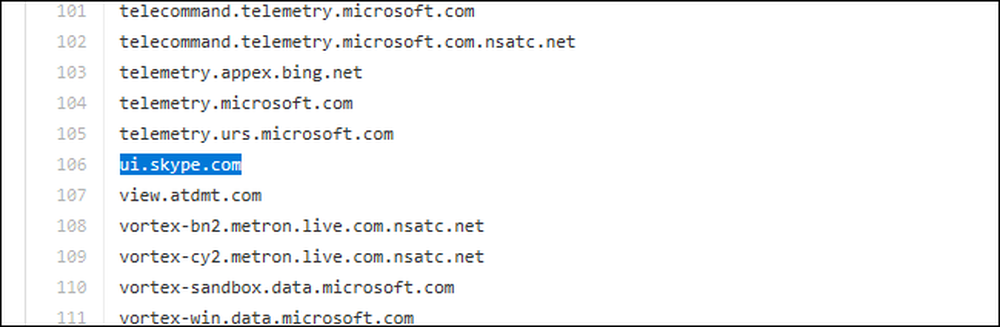
Lataa DWS ja näet, että se "poistaa Windows-päivityksen käytöstä", joten "et saa uusia vakoiluohjelmien päivityksiä". Työkalu toteaa myös, että tehdyt muutokset ovat "peruuttamattomia", joten niitä ei ole helppo kumota ilman Windowsin uudelleenasentamista. Tämä tarkoittaa myös sitä, että et saa tärkeitä tietoturvapäivityksiä ja vakausongelmia, kuten viimeisimmän web-rikkoutumisen.
Nämä ovat vain muutamia suuria ongelmia, joita löysimme muutamalla näistä työkaluista nopeasti.
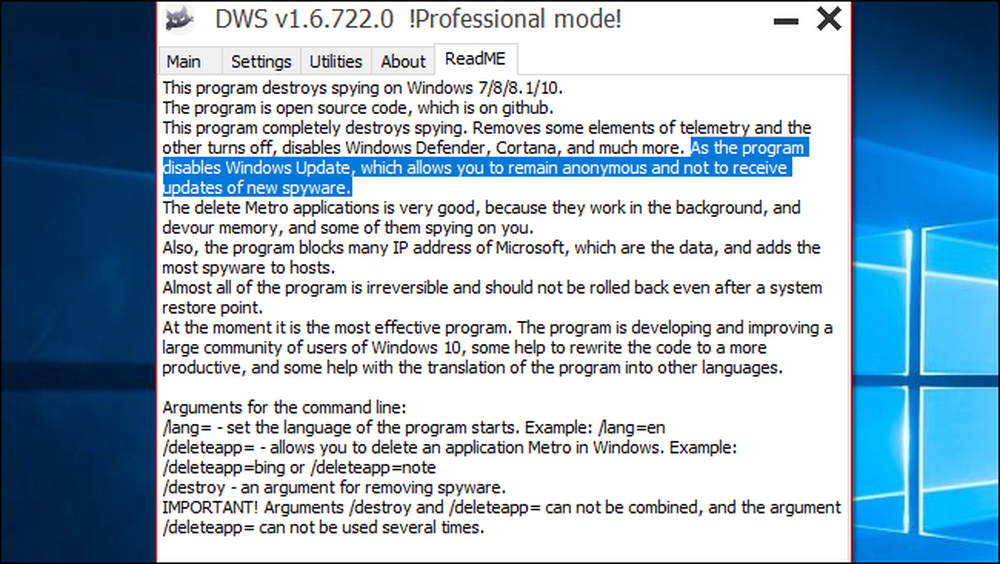
Vain määritä Windows 10: n tietosuojavalinnat itse
Emme ole täällä slamata mitään yksittäistä työkalua. Jotkut heistä voivat toimia kunnolla, mutta useimmat työkalut ja skriptit, joita olemme nähneet, näyttävät haitallisilta ja vaarallisilta, vaikkakin eri asteilla. Olemme kuluneen vuoden aikana nähneet säännöllisesti tarinoita ihmisistä, jotka käyttivät näitä työkaluja, ja vasta myöhemmin havaittiin, että jotain ei toimi kunnolla, pakottaen heidät palauttamaan tai asentamaan uudelleen Windows 10: n korjaamaan vahingot (tai parhaimmillaan metsästämään) asetus, joka aiheutti ongelman - valtava vaiva itsessään ja itsessään).
Sen sijaan, että luottaisit johonkin työkaluun, jonka avulla voit muuttaa asetuksiasi, tutustu Windows 10: n tietosuoja-asetuksiin ja muuta niitä itse. He ovat hieman hajallaan Windows 10: ssä, mutta niitä ei ole vaikea löytää, jos sinulla on hyvä opas. Käy läpi luettelon eri vaihtoehdoista, jotka "puhelimet kotiin" Windows 10: ssä, ja voit poistaa ne turvallisesti.
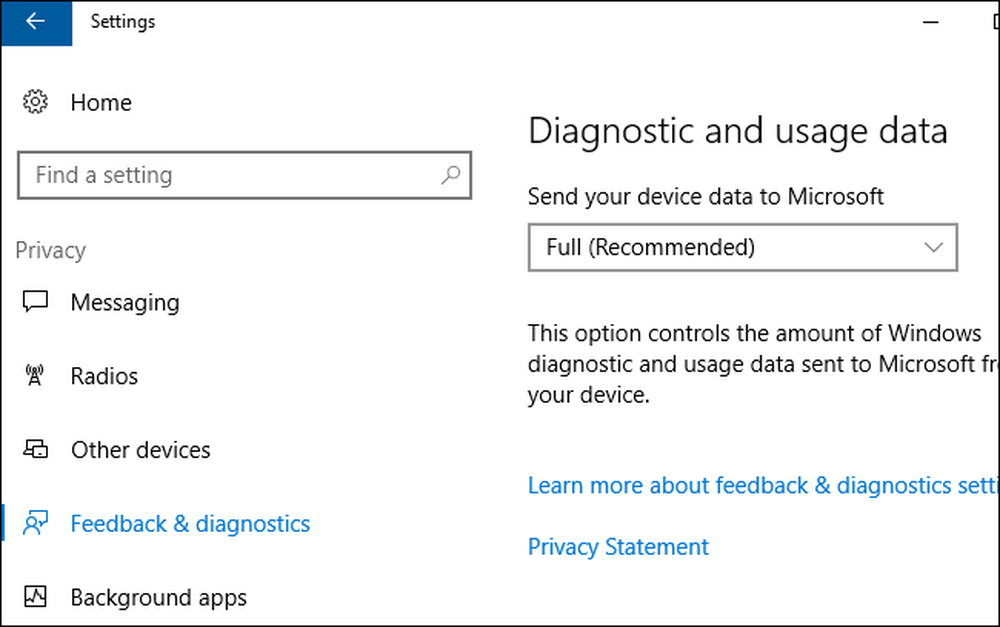
Jopa työkalut eivät voi estää kaikkea Windows 10: ssä
Jotkin asetukset eivät ole käytettävissä hyvän syyn takia - sinun ei pitäisi poistaa Windows Update -ohjelmaa kokonaan, esimerkiksi kun tietoturvapäivitykset ovat ratkaisevan tärkeitä. Et voi täysin poistaa telemetriaa Windows 10: n koti- tai ammattilaisversioissa. Monet työkalut asettavat "Salli telemetria" -arvon arvoksi "0" ja sanovat, että ne ovat poistaneet telemetrian. Se toimii vain Windows 10: n Enterprise and Education -versioissa. ”0” -arvo valitsee vain Basic telemetry -tason Home- ja Professional-versioissa. Toisin sanoen, se on täydellinen käärmeöljy.
Muissa tapauksissa Microsoft voi helposti kiertää näitä muutoksia. Windows 10 jättää tosiasiallisesti tiettyjen verkkotunnusten isäntätiedoston huomiotta, mikä tarkoittaa sitä, että yritetään estää isäntätiedostojen verkkotunnuksia. Joten nämäkin vakoiluohjelmat ja skriptit eivät enää täytä lupauksiaan.
Sen sijaan, että käytät jotain näistä työkaluista, tee tutkimus siitä, mitä nämä kiistanalaiset Windows 10 -ominaisuudet todella tekevät. Näin voit sammuttaa tosiasiat, jotka todella merkitsevät sinua. Microsoft käyttää telemetriaominaisuuksia vikojen tunnistamiseksi ja päättää, mitä ominaisuuksia sen pitäisi toimia, eikä varastaa henkilökohtaisia asiakirjojasi. Joten saatat huomata, että nämä ominaisuudet eivät ole niin synkkiä kuin ne näyttävät.
Jos sinulla on suuri filosofinen ongelma sillä seikalla, että Windows 10 ei salli suojautua tietoturvapäivityksistä tai poista telemetriaa, älä yritä korjata sitä. Siirry sen sijaan toiseen käyttöjärjestelmään, kuten Linuxiin tai Windows 7: ään (tai Windows 10 Enterprise, jos organisaatiosi on tukikelpoinen).